Photoshop给拍摄的美食照片制作出逼真的翘边效果
小丸子软件学习日记 人气:0Photoshop给拍摄的美食照片制作出逼真的翘边效果。效果图:

操作步骤:
首先我们先将准备好的两张素材照片添加到ps软件
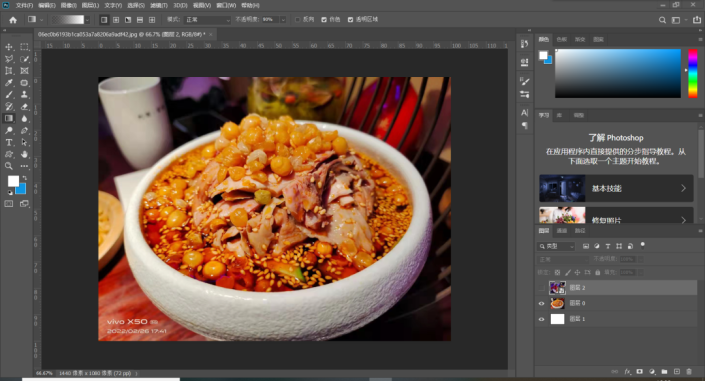
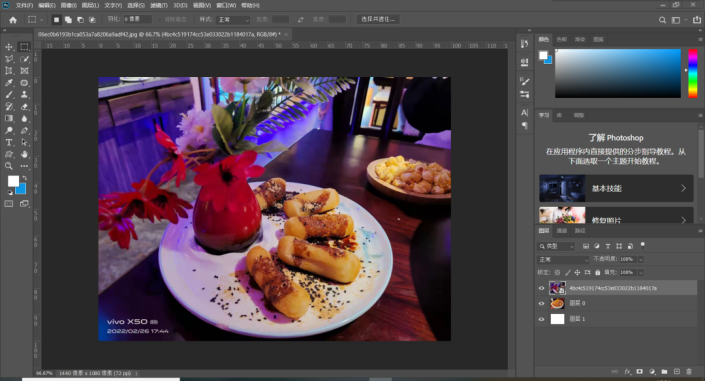
点击图中+号,新建空白图层
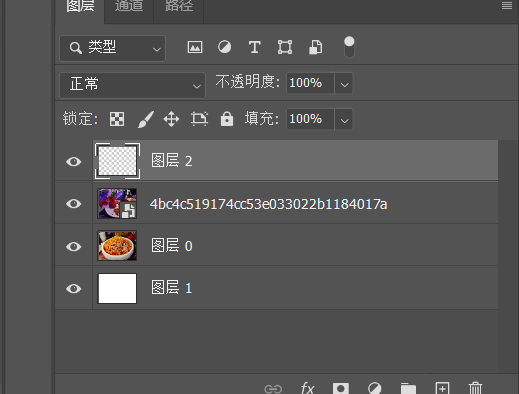
然后选择矩形选框工具,在第一张素材图片的右下角框出一个小矩形

用渐变工具在图层二选区中填充黑白渐变,如上图所示

将渐变图层与第一张素材图片所在图层二选中,鼠标右键—转为智能对象
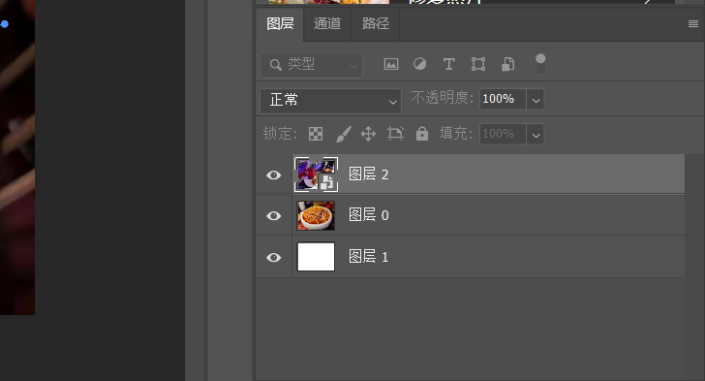
选中图层二,CTRL+T选中图层后,右击选择自由变换—变形,拉动锚点到理想位置,如上图,摁enter取消选中
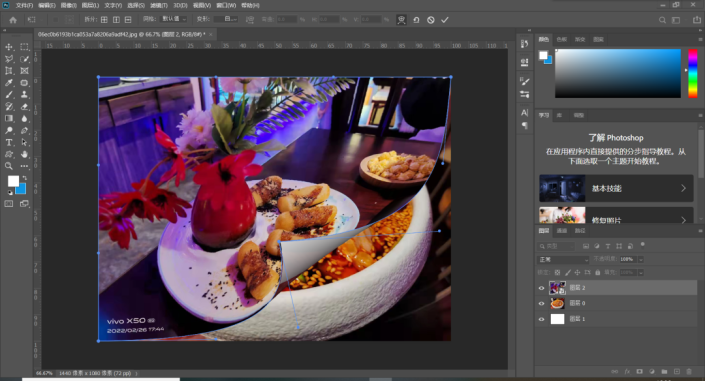
右击图层二,选择混合选项,给图层二素材图添加投影
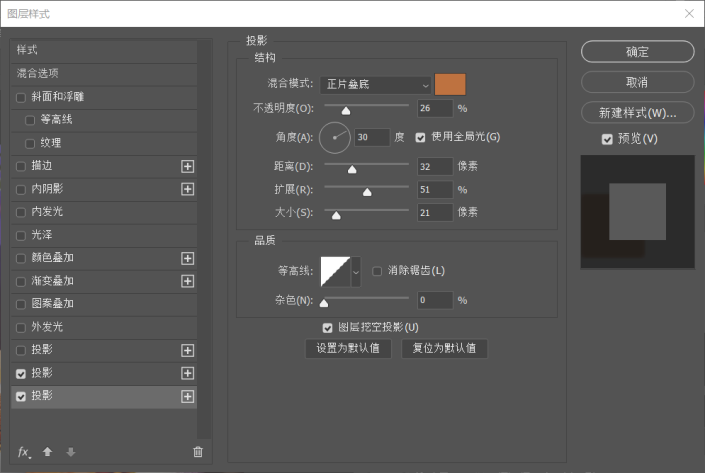
完成:

加载全部内容